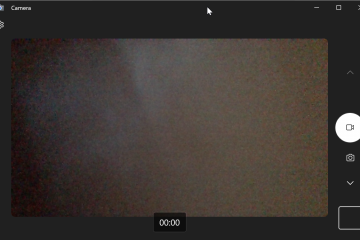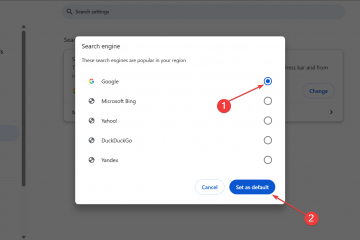Bài viết này giải thích cách bật hoặc tắt chữ viết tay để nhập văn bản trong Windows 11.
Bắt đầu với Windows 11 build 23481, Windows Ink đã được cải thiện để cho phép người dùng bật tính năng viết trực tiếp lên các trường chỉnh sửa với Chữ viết tay của Shell. Tính năng này cho phép người dùng sử dụng bút và viết tay ở bất kỳ đâu họ có thể nhập trên thiết bị Windows của mình.
Tại thời điểm viết bài này, Shell Handwriting chỉ hỗ trợ tiếng Anh (Mỹ) nhưng có thể bao gồm hỗ trợ ngôn ngữ rộng hơn.
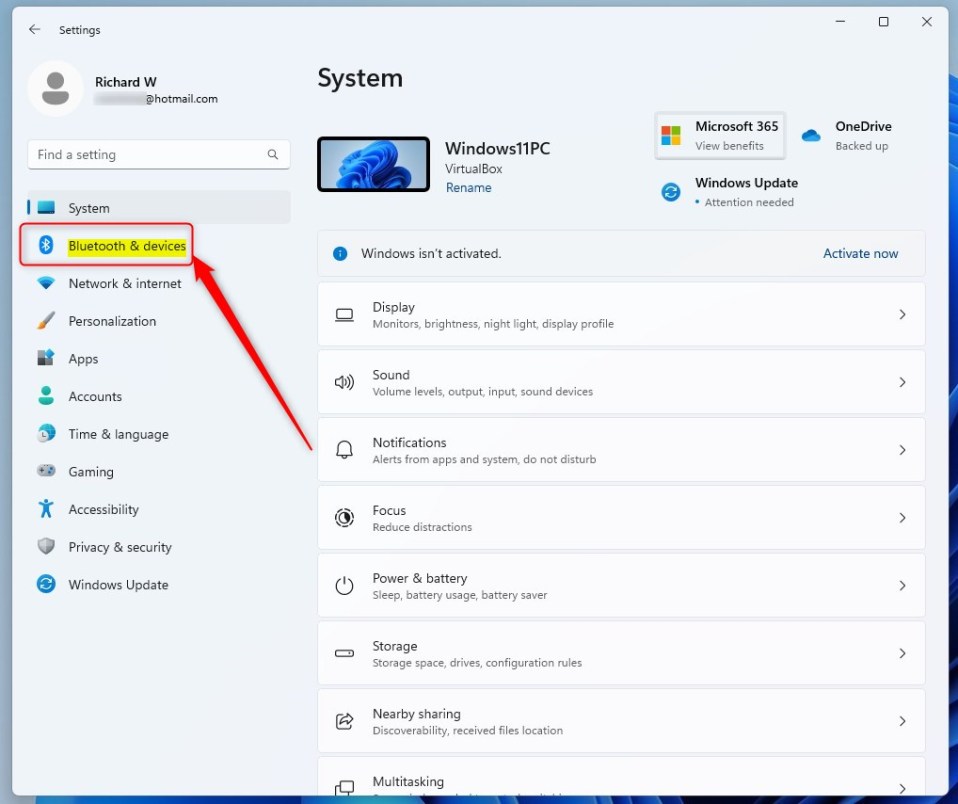
Bạn có thể quản lý trải nghiệm mới này thông qua Cài đặt > Bluetooth và thiết bị > Bút và Windows Ink trong “Chữ viết tay trên Shell“.
Bật hoặc tắt tính năng sử dụng chữ viết tay của bạn để nhập văn bản
Như đã đề cập ở trên, Windows Ink đã được cải tiến để cho phép người dùng sử dụng bút và viết tay ở bất kỳ đâu họ có thể nhập trên thiết bị Windows của mình.
Dưới đây là cách bật hoặc tắt tính năng này.
Trước tiên, hãy mở ứng dụng Cài đặt Windows.
Bạn có thể thực hiện việc đó bằng cách nhấp vào Bắt đầu menu rồi chọn Cài đặt. Hoặc nhấn phím tắt (phím Windows + I) để khởi chạy ứng dụng Cài đặt.
Khi Cài đặt ứng dụng mở ra, nhấp vào nút Bluetooth và thiết bị ở bên trái.
Windows 11 Bluetooth và thiết bị
Chọn Bút & Windows Ink
mạnh> ô ở bên phải để mở rộng.
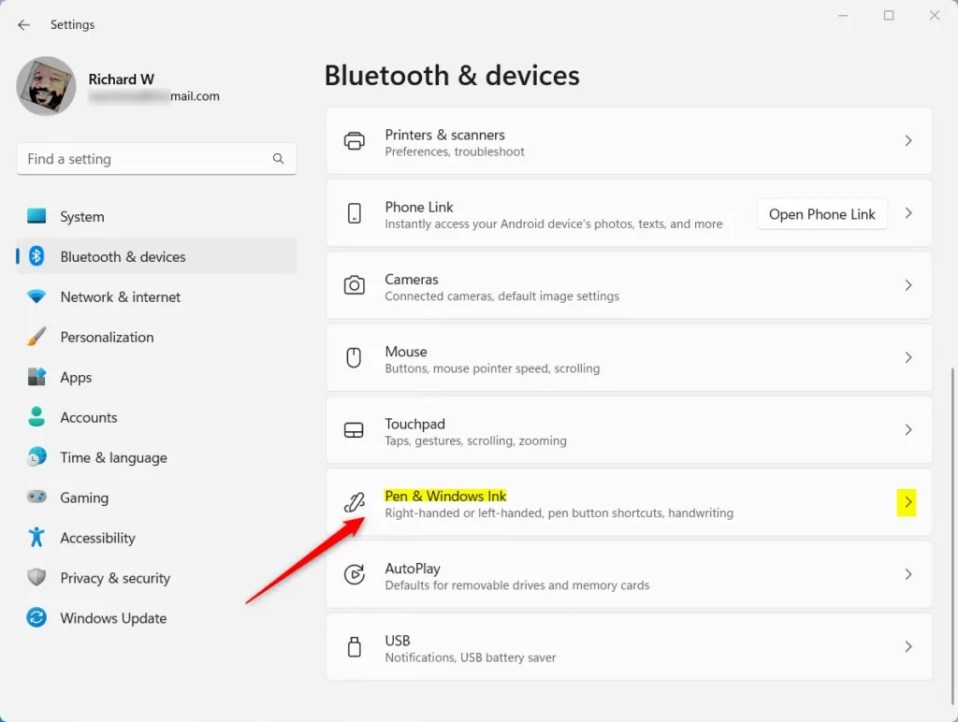 Bút Windows và ô mực Windows
Bút Windows và ô mực Windows
Trên Bluetooth & thiết bị-> Bút & Windows Ink trong ngăn cài đặt Chữ viết tay, hãy chọn và mở rộng ô “Sử dụng chữ viết tay của bạn để nhập văn bản“.
Trong >Chữ viết tay trên Shell, hãy chọn ô xếp Sử dụng chữ viết tay của bạn để nhập văn bản. Sau đó, chuyển nút sang vị trí Bật để bật.
Để tắt, hãy chuyển nút về vị trí Tắt.
Đóng ứng dụng Cài đặt khi bạn hoàn tất.
Điều đó nên làm!
Tham khảo:
Kết luận:
Điều này bài đăng đã chỉ cho bạn cách bật hoặc tắt “Sử dụng chữ viết tay của bạn để nhập văn bản“trong Windows 11. Nếu bạn tìm thấy bất kỳ lỗi nào ở trên hoặc có điều gì đó cần bổ sung, vui lòng sử dụng biểu mẫu nhận xét bên dưới.